【無料】証明写真アプリおすすめ10選と自然に加工する方法【2026年最新版】

書類を準備する際に「証明写真が必要だけど、証明写真機や写真屋まで行くのはちょっと面倒…」と感じたことはありませんか?
最近では、履歴書や就活書類をデジタルで作成・送付するケースが増えてきました。そんな時、スマホに搭載された高性能カメラと便利なアプリを使えば、簡単に証明写真を作成できます。
この記事では、スマホで手軽に証明写真を作れるおすすめアプリ10選と、その使い方のポイントを詳しく解説します。これを読めば、時間もお金も節約しながらプロ品質の証明写真が作れるようになりますよ!
目次:
- 証明写真アプリを選ぶ時のポイント
- 2025年おすすめ証明写真アプリ 9 選|履歴書や就活写真に最適
- スマホで証明写真を簡単作成!おすすめアプリの使い方を解説
- 証明写真の加工ガイド|履歴書や就活での注意点を解説
- 証明写真アプリで失敗しない!撮影時の注意点3つ
- 証明写真アプリを使ってプロ品質の履歴書写真を作成しよう
証明写真アプリを選ぶ時のポイント
1.用途に合っているか
履歴書用なのか、パスポート、免許証、マイナンバーカード用なのかで必要なサイズや企画が異なるので、アプリが目的の写真のサイズに対応しているかが重要です。
サイズを誤ってしまうと申請ができないことなども起こりうるので、事前に自分が必要とするサイズをきちんと確認しましょう。
2.背景変更機能や位置・サイズ調整の可否
アプリによっては背景の変更ができないものもあるので注意が必要です。証明写真の用途によっては、背景の色指定や顔の位置・大きさの微調整が求められることも多いですよね。だからこそ、そういった細かい調整ができるかどうかは、アプリ選びの大きなポイントになります。
さらに、美肌機能や明るさの調整を重視する人も多いと思います。自然でキレイな仕上がりを目指すなら、こうした機能が搭載されているかどうかもぜひチェックしておきたいポイントです。
3.データ出力のしやすさ・値段
データ形式も選ぶ際にとても重要なポイントです。写真をデータで提出するのか、印刷用に使うのかによって、必要な画像の形式が変わってきます。アプリによっては、Web用と印刷用のデータをまとめて出力できるものもあれば、必要な形式だけを選んで出力できるものもあります。
そのため、自分が必要とするデータ形式を事前に確認し、それに対応しているかどうかをチェックすることが大切です。また、出力時に料金が発生するアプリもあるので、複数のアプリで出来上がりのクオリティや価格を比較してから選ぶと、失敗が少なくなります。
4.写真の品質
写真の品質も忘れてはいけない大切なポイントです。特に履歴書など、きちんとした印象が求められる写真の場合は、品質も非常に重要になります。アプリによっては背景を変更する際に切り取り部分が不自然になったり、AIを使って証明写真を作成するときに衣服や髪に違和感を感じたり、顔が少し変わってしまうこともあるので注意が必要です。
また顔の加工ができるアプリもあります。肌の補正などは問題ありませんが、目の大きさやパーツの位置の調整はやりすぎに注意し、自然な仕上がりを心がけることが大切です。
下記で証明写真の加工ガイドで履歴書や就活での注意点を解説しているので合わせてご覧ください。
2025年おすすめ証明写真アプリ10選|履歴書や就活写真に最適
証明写真アプリには、それぞれの特長や得意分野があります。ここでは、履歴書写真や就活写真に最適なおすすめアプリを 9 つ厳選してご紹介します。
これらのアプリを活用することで、証明写真機や写真スタジオへ行く手間を省き、コストも節約できます。データとして保存が可能なので、ネットでの履歴書提出やデジタル申請にも対応しやすくなるのも大きなメリットです。また、多くの証明写真アプリはコンビニプリントと連携しており、アプリから直接データを転送してその場で印刷することも可能。スマホひとつで、証明写真作成から印刷まで簡単に完了します!
スマホで簡単に使えるものから、細かい顔調整や印刷に対応したものまで幅広くピックアップしましたので、ぜひ自分に合ったアプリを見つけてください。| アプリ名 | おすすめ度 | 対応 OS | 費用 | 背景変更 | 位置変更 | 美肌補正 |
|---|---|---|---|---|---|---|
| PhotoDirector | ★★★★★ | iOS, Android | 無料 | ◎ | 〇 | ◎ |
| 証明写真アプリ | ★★★★☆ | iOS, Android | 無料 | ◎ | 〇 | ◎ |
| Beauty Plus | ★★★☆☆ | iOS, Android | 700 円 | ◎ | 〇 | ◎ |
| 美肌証明写真 | ★★★☆☆ | iOS | 無料 | 〇 | 〇 | 〇 |
| AI 証明写真 | ★★★☆☆ | iOS, Android | 650 円 | 〇 | × | 〇 |
| 履歴書カメラ | ★★☆☆☆ | iOS, Android | 無料 | × | × | 〇 |
| 証明写真ピクチャン | ★★☆☆☆ | iOS, Android | 200 円 | × | 〇 | × |
| パシャット | ★★☆☆☆ | iOS, Android | 150 円 | 〇 | △ | × |
| Canva | ★☆☆☆☆ | iOS, Android | 無料(1 日 1 回) | × | × | 〇 |
1. 簡単操作で好印象!履歴書や証明写真におすすめのアプリ「PhotoDirector」

「PhotoDirector」(フォトディレクター)は、写真編集と証明写真作成が一度にできるオールインワンアプリです。
AI技術を活用した美顔加工や背景編集が簡単にできる証明写真アプリです。履歴書や就活用の写真作成にも最適で、紙とデータの両方で利用可能です。
「PhotoDirector」の主な機能
- 高度な美顔加工
肌のトーン補正、傷やニキビの隠し加工が簡単に実現。 - 背景編集
背景の除去や色変更に対応。 - 証明写真専用ツール
撮影済みの写真をサイズ変更して証明写真として利用可能。 - 印刷機能
セブンイレブンやローソンのマルチコピー機で簡単に印刷可能。 - デジタル対応
デジタル提出用データも簡単に作成。
「PhotoDirector」はこんな人におすすめ!
- スマホで履歴書や証明写真を手軽に作りたい人
- 出来るだけ自然な加工をしたい人
- 写真全般の加工も一緒に楽しみたい人

「PhotoDirector」ダウンロード方法
「PhotoDirector」は無料でインストール可能です。公式リンクからダウンロードして、ぜひ試してみてください!
(後述の「スマホで証明写真を簡単作成!おすすめアプリの使い方を解説」では、このアプリの使い方を詳しく解説しています。)
2. 無料で証明写真を簡単作成!初心者にもおすすめ「証明写真アプリ」

「証明写真アプリ」は、スマホで撮影した写真を無料で証明写真に加工できる便利なツールです。
使い方はシンプルで、撮影した写真の肌補正や背景色の変更、証明写真サイズへのトリミングが数タップで完了します。特に無料で利用可能な点が魅力で、コストを抑えたい人におすすめのアプリです。
「証明写真アプリ」の主な機能
- サイズの自由な組み合わせ
1枚のデータで複数の証明写真サイズを同時に作成可能。履歴書用とマイナンバー用など、異なる用途にも対応。 - 簡単な加工機能
背景色の変更や肌トーンの調整が可能で、写真を自然な仕上がりに。 - コストゼロ
アプリ自体の利用が無料で、手軽に証明写真が作れる。
また、必要に応じてコンビニのマルチコピー機で印刷ができるため、紙ベースの証明写真が必要な場合でも安心です。
しかし、大きいサイズでの画像保存ができないため、画質の良い電子ファイルが必要な方にはあまり向いていません。

「証明写真アプリ」はこんな人におすすめ!
- 複数サイズの証明写真が必要な人
- 無料で簡単に証明写真を作成したい人
「証明写真アプリ」ダウンロード方法
「証明写真アプリ」はiOSおよびAndroidの両方で利用可能です。アプリストアでダウンロードし、無料で試してみてください!
- 「証明写真アプリ」をApp Storeでダウンロード
- 「証明写真アプリ」をGoogle Playでダウンロード
3. 細やかな顔加工が魅力の多機能アプリ「Beauty Plus」

「Beauty Plus」は、主に自撮り写真やポートレート写真の加工に特化したアプリですが、証明写真作成にも応用できる高性能な加工ツールを備えています。
肌の補正や顔のバランス調整、背景色の変更など、証明写真として使用する際にも活用できる機能が充実。SNSやプロフィール画像向けに開発されたアプリですが、カジュアルな証明写真が許容される用途に最適です。
「Beauty Plus」の主な機能
- 細やかな顔加工
顔の大きさや目・鼻の高さ、口元の調整が可能で、理想の仕上がりを実現。 - 肌補正機能
肌トーンの均一化やニキビの除去、シワ消し機能で健康的な印象に。 - 背景の変更
背景をシンプルな単色に変更可能。証明写真用途にも対応。
また、「Beauty Plus」はデザイン性を活かした多機能アプリのため、SNS用写真やプロフィール画像の作成にも便利です。
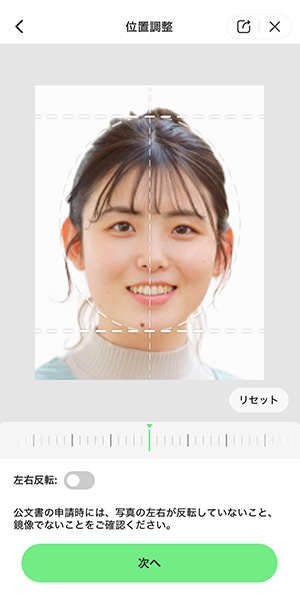
「Beauty Plus」はこんな人におすすめ!
- 自撮りやSNS写真だけでなく、カジュアルな証明写真を手軽に作りたい人
- 細かな顔の調整や美肌効果を活用したい人
「Beauty Plus」ダウンロード方法
「Beauty Plus」は、iOSおよびAndroidで利用可能です。無料プランでも多機能を試せるので、公式ストアからダウンロードしてみてください!
- 「Beauty Plus」をApp Storeでダウンロード
- 「Beauty Plus」をGoogle Playでダウンロード
4. 美顔加工機能が魅力の証明写真アプリ「美肌証明写真」

「美肌証明写真」は、美肌加工をしながら証明写真を作成できるアプリです。
名前の通り、自然に肌のトーンを均一に整えたり、ニキビやシミを自然に目立たなくしたりする美顔加工機能が充実しているのが特徴。撮影から加工、証明写真データの作成までを簡単な操作で完了できるため、急ぎで証明写真が必要な時にも役立ちます。
「美肌証明写真」の主な機能
- 美肌加工
肌のトーンを整え、健康的で自然な仕上がりを実現。 - 簡単操作
写真の撮影から加工、データ保存までわずか数ステップで完了。 - 急な対応に便利
就活や資格試験の直前でもすぐに証明写真を用意可能。
ただし、iPhone専用アプリのため、Androidユーザーは利用できない点にご注意ください。また、証明写真作成に特化しているため、その他の写真加工や印刷機能は搭載されていません。さらに、背景との境目が他のアプリと比べてやや不自然に見える場合があることも押さえておきたいポイントです。
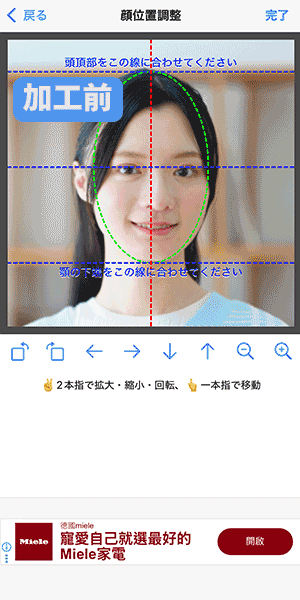
「美肌証明写真」はこんな人におすすめ!
- 肌のコンディションを気にせず、短時間で証明写真を作りたい人
- iPhoneを使っていて、美肌機能を活用したい人
「美肌証明写真」ダウンロード方法
「美肌証明写真」はApp Storeから無料でダウンロード可能です。証明写真を作成する際に、美顔加工を取り入れたい方はぜひお試しください!
- 「美肌証明写真」をApp Storeでダウンロード
5. AIで自動生成!最新技術が光る証明写真アプリ「AI 証明写真」
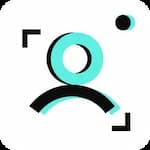
「AI 証明写真」は、AI技術を活用して証明写真を簡単かつ高品質に作成できる最新のアプリです。
写真とサイズ指定をするだけで、AIが自動的に写真を加工し、背景の変更や肌の補正まで短時間で完了します。複雑な操作が不要なため、スマホ初心者でも安心して使えるのが魅力です。
操作が簡単で精度も良いですが、画像の保存の際に650円かかってしまいます。
「AI 証明写真」の主な機能
- AI自動加工
サイズ変更、背景の除去や色変更、肌トーン補正などをワンタップで実現。 - 豊富なサイズ選択
運転免許証、パスポート用から、資格試験やマイナンバー用など、幅広い規格に対応。 - 即時プレビュー機能
加工後の仕上がりをリアルタイムで確認可能。
さらに、作成した証明写真データは、コンビニのマルチコピー機を使った印刷にも対応しており、紙の証明写真がすぐに手に入ります。
「AI 証明写真」はこんな人におすすめ!
- 面倒な手間をかけず、AIにすべてお任せしたい人
- 多様なサイズの証明写真が必要な人
- 最新技術を活用して簡単に高品質な証明写真を作りたい人
「AI 証明写真」ダウンロード方法
「AI 証明写真」は、iOSとAndroidの両方で利用可能です。公式ストアから無料でダウンロードし、AIの力で手軽に証明写真を作成してみてください!
- 「AI 証明写真」をApp Storeでダウンロード
- 「AI 証明写真」をGoogle Playでダウンロード
6. 履歴書用に特化した証明写真アプリ「履歴書カメラ」

「履歴書カメラ」(リレキショカメラ)は、求人情報サービス「タウンワーク」を提供するリクルート社が開発した、履歴書写真専用アプリです。
3×4cmサイズの履歴書用証明写真を撮影・作成することを目的としており、わざわざ写真スタジオや証明写真機を利用する必要がありません。このアプリは、自宅やコンビニのプリンターを使った簡単な印刷にも対応しており、撮影から写真の加工・印刷までスマホ一台で完結します。
「履歴書カメラ」の主な機能
- 肌補正機能
自然な仕上がりで肌トーンを調整 - クマ消しツール
顔を健康的で明るく見せる加工
ただし、このアプリは履歴書写真の作成に特化しているため、背景の色等は変えられず、その他の画像編集や多機能な証明写真作成には対応していません。その分、シンプルで使いやすく、誰でも短時間でアルバイトの履歴書などの証明写真が作れる点が魅力です。
「履歴書カメラ」はこんな人におすすめ!
- 就活やアルバイト用に履歴書写真を準備したい人
- 簡単かつ低コストで証明写真を作りたい人
「履歴書カメラ」ダウンロード方法
「履歴書カメラ」は無料で利用可能です。公式サイトまたはアプリストアからダウンロードして、すぐに試してみてください!
- 「履歴書カメラ」をApp Storeでダウンロード
- 「履歴書カメラ」をGoogle Playでダウンロード
7. 簡単にプロ品質の証明写真を作成!「証明写真ピクチャン」

「証明写真ピクチャン」は、証明写真の撮影からデータ保存、印刷までを簡単に行える便利なアプリです。
シンプルな操作で、履歴書やパスポート用など、さまざまな用途に合わせた証明写真が作成可能。スマホを使ったセルフ撮影にもかかわらず、まるでプロが撮影したような仕上がりが得られるのが特徴です。
「証明写真ピクチャン」の主な機能
- 高品質な仕上がり
AI 補正機能で顔を自然に整え、自然にクリアな印象を与える証明写真を作成可能。 - 多様な用途に対応
履歴書、マイナンバー、パスポート用など、幅広いサイズに対応。 - コンビニプリント対応
作成したデータは、セブンイレブンやファミリーマートなどのマルチコピー機で印刷可能。
さらに、証明写真のデータをデジタルで保存しておけるため、必要なときに再利用できるのも大きな利点です。
ただサイズ調整や位置調整の画面でうまく反応しなかったりすることがあるため、思い通りの結果にならない場合があります。
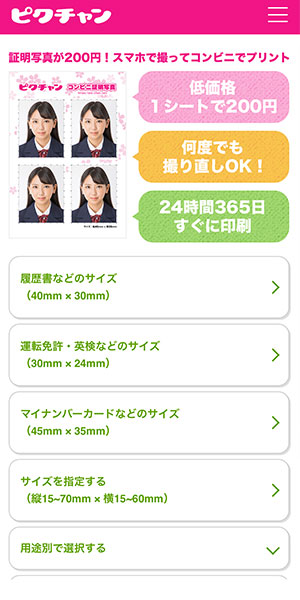
「証明写真ピクチャン」はこんな人におすすめ!
- プロ品質の証明写真を低コストで作りたい人
- 履歴書やパスポートなど、さまざまな用途に対応した証明写真が必要な人
「証明写真ピクチャン」ダウンロード方法
「証明写真ピクチャン」はiOSとAndroidの両方に対応しており、公式アプリストアから無料でダウンロードできます。コンビニプリントやデジタル保存を活用したい方にぴったりのアプリです!
- 「証明写真ピクチャン」をApp Storeでダウンロード
- 「証明写真ピクチャン」をGoogle Playでダウンロード
8. 日本仕様のサイズ指定ができる「パシャット」

「パシャット」は、日本の証明写真サイズ規格に特化したアプリで、初めての方でも安心して使えるのが特徴です。
履歴書やマイナンバー、資格試験用など、日本国内でよく使われるサイズが明確に分類されており、適切なサイズを簡単に選べます。外国規格が混在している他のアプリと違い、日本仕様に完全対応しているため、サイズの選択ミスを防げるのも大きな利点です。
これもデータ保存に料金がかかりますが、150円とお手頃なので、ぜひ試してみる価値アリです!
「パシャット」の主な機能
- 日本向けサイズに完全対応
履歴書用3×4cm、マイナンバー用、パスポート用など、国内規格に合わせたサイズが豊富。 - 撮影ガイドラインの表示
撮影時にガイドラインが画面上に表示されるため、適切な構図での撮影が可能。 - 背景加工の精度が高い
背景色の変更や人物切り抜き機能が優れており、自然な仕上がりを実現。
また、作成した証明写真データは、コンビニのマルチコピー機で印刷可能なので、紙ベースの証明写真が必要な場面でもすぐに対応できます。
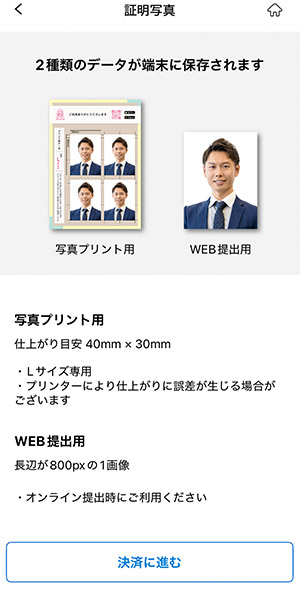
「パシャット」はこんな人におすすめ!
- 日本国内で使用する証明写真を確実に作成したい人
- 背景加工や構図を気にせず、簡単に高品質な証明写真を作成したい人
「パシャット」ダウンロード方法
「パシャット」はiOSおよびAndroidで無料でダウンロード可能です。日本仕様の証明写真を簡単に作成したい方は、ぜひ試してみてください!
- 「パシャット」をApp Storeでダウンロード
- 「パシャット」をGoogle Playでダウンロード
9. 多機能デザインツールで証明写真も簡単作成!「Canva」

「Canva」は、ポスターや名刺など多彩なデザイン作成ができるツールですが、証明写真の作成にも対応しています。
AI を使って写真を作成するため、ただ背景を変更するだけでなく、写真館で撮影したような奥行きや立体感のある画像に仕上がります。 自然な雰囲気でクオリティも高くなるので、より印象の良い写真を作りたいときに便利です。
「Canva」の主な機能
- Canva 内にある「Profile Photo」というアプリを使用
- 様々なスタイルを選ぶことができるが、証明写真として使えないものある
- PCやスマホで作業でき、クラウド保存でどこからでもアクセス可能。
また、「Canva」は証明写真だけでなく、履歴書のデザインそのものや、自己PR資料の作成にも使えるため、就活全般で活用できる点も魅力です。
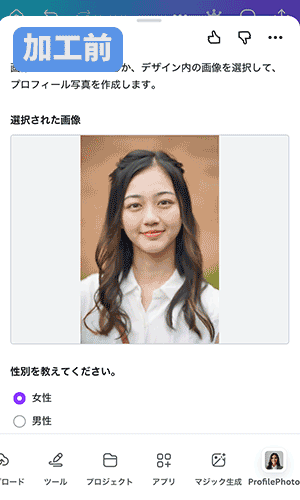
「Canva」はこんな人におすすめ!
- 証明写真を作成しつつ、履歴書デザインなど他の資料作成も行いたい人
- スマホやPCでオンライン編集を活用したい人
「Canva」ダウンロード方法
「Canva」はiOS、Android両方のアプリストアや公式ウェブサイトから利用可能です。無料プランでも十分に活用できるため、ぜひ試してみてください!
- 「Canva」をApp Storeでダウンロード
- 「Canva」をGoogle Playでダウンロード
スマホで証明写真を簡単作成!おすすめアプリの使い方を解説
まずはアプリで証明写真を作ろう!
それでは、実際にアプリを使って証明写真を作成する方法を解説します。コンビニでも簡単に印刷できます。
おすすめアプリの1つ「PhotoDirector」を例にして手順を詳しく説明していきます。このアプリは初心者でも簡単に操作でき、無料で利用できるのが特徴です。以下のリンクからダウンロードして一緒に試してみましょう!
次のステップで、証明写真の作成方法を詳しく解説します。簡単な操作でプロ品質の写真が手に入るので、ぜひ試してみてください!

ステップ 1:証明写真アプリを起動する
PhotoDirectorを起動すると、「ID写真」のオプションが表示されます。 これをタップするとカメラ機能が起動します。
その場で撮影する場合は、画面に表示される輪郭ガイドに従い、頭の先(髪の毛)とあごが枠内に収まるように調整してください。
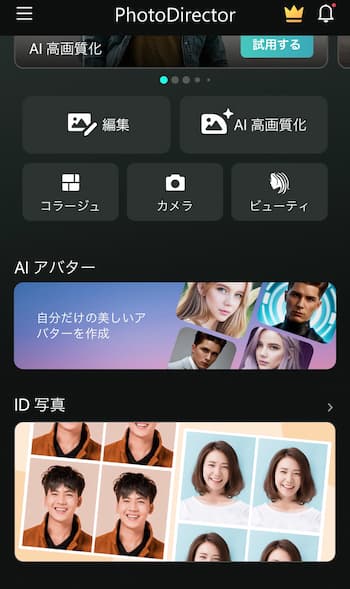
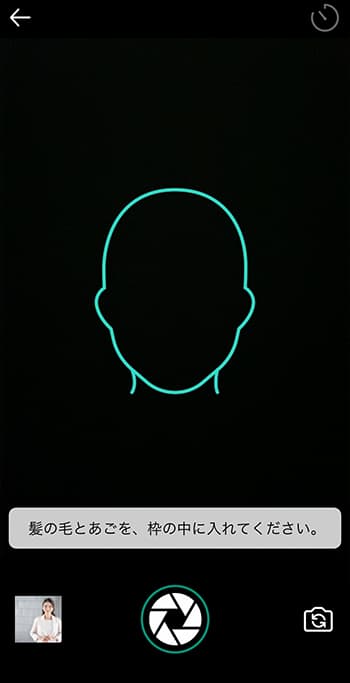
ポイント
- 自撮りの場合はスタンドを使用するか、他の人に撮影を頼むと失敗が少なくなります。
- 背景は無地・単色の壁を選びましょう。派手な壁紙や窓を背にすると背景加工が難しくなるため避けてください。
すでに撮影済みの写真を使用する場合は、左下のアイコンをタップしてスマホ内の写真を選択しましょう。
ステップ 2:顔の位置を調整する
撮影または写真の選択を完了すると、アプリが自動的に背景を削除します。その後、顔の位置を調整する画面に移行します。
頭の先とあごが青い輪郭線に収まるように、写真をドラッグまたは拡大・縮小して位置を調節しましょう。

ステップ 3:証明写真のサイズを選択する
位置の調整が完了したら、次に証明写真のサイズを選択します。画面下部の「サイズ」をタップし、以下のオプションから選びましょう。
- 45×35mm:パスポート・マイナンバー用
- 2×2inch:外国ビザ用
- 40×30mm:履歴書・在留カード用
- 30×24mm:運転免許証・英検・資格試験用
ポイント
- 用途に合わせて正確なサイズを選択することが重要です。
- 「✓」をタップして選択を確定します。

ステップ 4:顔補正機能で印象をアップ
PhotoDirectorの顔補正機能を使えば、自然な印象アップが可能です。
ニキビや傷を目立たなくしたり、肌のトーンを調整することで、健康的で好印象な仕上がりを目指しましょう。
おすすめの補正
- 肌トーン
明るめ⇔健康的、寒色⇔暖色を調整可能。 - 小顔
顔全体のバランスを微調整。
顔と首が同時に補正されるため、仕上がりが不自然にならない点も魅力です。
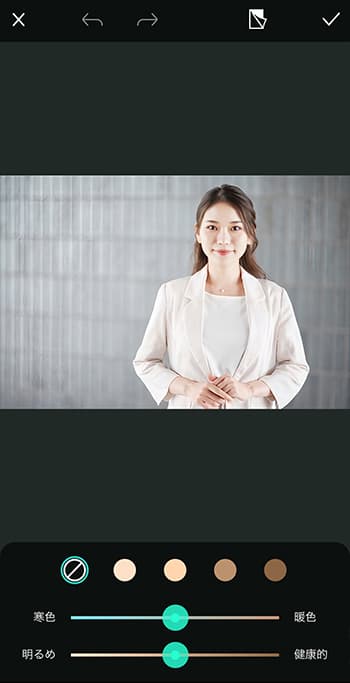
ステップ 5:背景の色を変更する
証明写真の背景色が指定されている場合は、「カラー」を選択して背景色を変更します。
背景色の選択方法
- 画面下部に色の一覧が表示されるので、用途に応じた色を選びましょう(白、青、緑など)。

ステップ 6:保存して印刷準備をする
背景の調整が終わったら、「✓」をタップして編集を完了します。次に、画面上部の「↓(下向きの矢印)」をタップしてデータを保存しましょう。
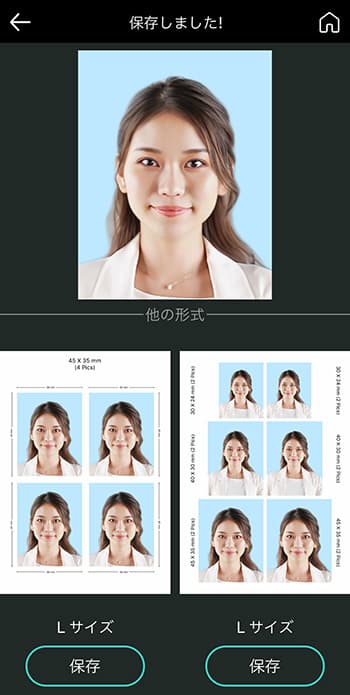
証明写真をコンビニで印刷する方法
電子履歴書などで写真を使う方は完成した写真をアップロードすれば良いですが、印刷したい方のためにコンビニで出来る便利な印刷方法を紹介します。
先ほどの保存する画面で欲しい写真サイズの「4×6写真用紙」を選択して保存しましょう。
保存時にはLサイズのシート形式で出力されます。このデータは、コンビニや家庭用プリンターで印刷できます。Lサイズ用紙(L版)を指定することで、実寸サイズの証明写真を、キレイな写真用紙で正確に印刷できます。
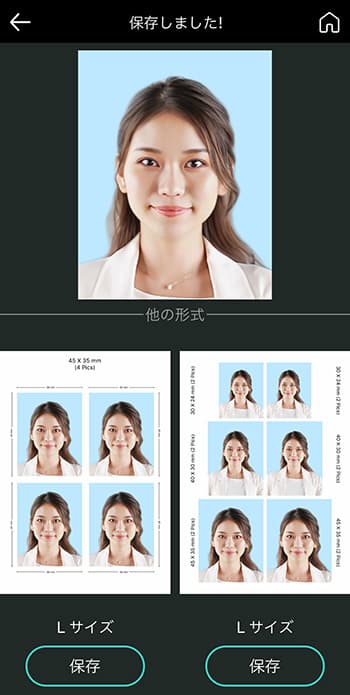
そして、セブンイレブンやファミリーマートのマルチコピー機で画像を印刷することで、証明写真撮影ボックスでもらえるような写真が出来上がります。
セブンイレブンで印刷する方法
「セブン-イレブン マルチコピー」や「かんたんnetprint」アプリを使って、ネットに送信・登録した画像をLサイズの写真紙(1枚40円~)に印刷することが出来ます。
- セブンイレブンで写真をプリントする方法
- 「セブン-イレブン マルチコピー」をApp Storeでダウンロード
- 「セブン-イレブン マルチコピー」をGoogle Playでダウンロード
- 「かんたんnetprint」をApp Storeでダウンロード
- 「かんたんnetprint」をGoogle Playでダウンロード
ファミリーマートで印刷する方法
「ファミマネットワークプリント」や「PrintSmash」アプリを使って、ネットに送信・登録した画像をLサイズの写真紙(1枚30円~)に印刷することが出来ます。
詳しいやり方については公式動画や公式サイトをご覧ください。
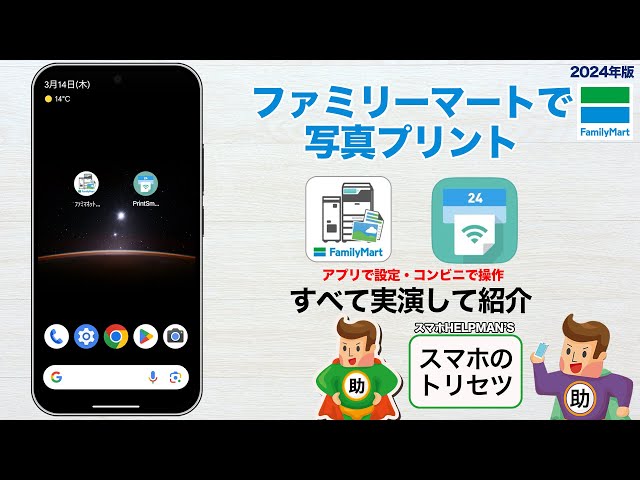
- 「ファミマネットワークプリント」をApp Storeでダウンロード
- 「ファミマネットワークプリント」をGoogle Playでダウンロード
証明写真の加工ガイド|履歴書や就活での注意点を解説
証明写真はかつて写真機や写真スタジオで撮影するのが一般的でしたが、最近ではスマホアプリを使って自分で撮影・加工する人が増えています。Web履歴書やデジタル提出が普及したことで、個人で作成した証明写真も広く活用されています。
しかし、証明写真は第一印象を左右する重要な要素です。加工精度が高いアプリを使う場合でも、不自然な仕上がりや過度な加工は避け、自然な写真を目指しましょう。以下に、証明写真を加工する際の注意点を解説します。
1. 美肌機能や小顔機能は自然な範囲で使用
スマホアプリの美肌機能や小顔機能は便利ですが、やりすぎると不自然な印象を与える可能性があります。ニキビやシミを目立たなくする程度であれば問題ありませんが、過度に肌を明るくしすぎたり、顔を細くしすぎたりしないように注意しましょう。
おすすめの加工範囲
- 肌トーンの均一化
- 軽度のニキビや傷の除去
- 健康的で自然な仕上がり
2. 顔のパーツ補正は控えめに
目や鼻、口などのパーツ補正も、控えめに行うのがポイントです。顔のバランスを微調整することで印象を良くする効果は期待できますが、加工しすぎると元の顔立ちと異なり、不信感を与える可能性があります。
ポイント
- 目の大きさを強調しすぎない
- 鼻筋を細くしすぎない
- 自然な顔の輪郭を意識する
3. 撮影環境を整えることで加工を最小限に
加工に頼りすぎないためには、撮影時の環境を整えることが重要です。明るい場所で正面から撮影するだけでも、自然で清潔感のある証明写真が作れます。
撮影時のポイント
- 明るい自然光を活用する:窓辺や屋内照明の下で撮影すると良い。
- 無地の背景を選ぶ:白や青などの単色背景が理想。
- カメラの位置は目の高さ:上下からの撮影は避ける。
4. 加工ガイドラインを守る
就活や公式書類で使用する証明写真には、適度な加工が許容される場合もありますが、ガイドラインに従うことが最も重要です。過度な加工が発覚すると信頼性に影響を与える可能性があるため、注意が必要です。
5. まとめ
証明写真の加工は、自然な仕上がりを目指して行うことが大切です。スマホアプリの高性能な加工機能を活用すれば、簡単に印象の良い写真を作ることができます。ただし、加工しすぎは逆効果になりかねません。撮影環境や自然な表情を心がけながら、バランスの取れた証明写真を作成しましょう。
証明写真アプリで失敗しない!撮影時の注意点3つ
証明写真を自分で作成する際には、仕上がりの品質や印象を左右するいくつかの注意点を押さえておく必要があります。ここでは、失敗しないための3つの重要なポイントを解説します。
1. 加工は補正程度に抑える
証明写真は公式な書類で使用されるため、誰が見ても本人であると一目でわかることが最優先です。
許容される補正の例
- 肌のトーンを均一にする。
- 目立つニキビやシミを消す。
一方、以下のような加工は控えましょう:
- 顔の輪郭を変える:顔の形が大きく変わる加工。
- 顔のパーツを調整する:目や鼻のサイズを不自然に変える加工。
ポイント: 加工は「自然な範囲」に抑え、公式書類にふさわしい写真を作成することが大切です。
2. できるだけ最新の写真を使う
証明写真には撮影日が定められている場合があります。例えば:
- 資格試験や履歴書:3か月以内。
- 免許証やパスポート:6か月以内。
注意点
- 規定の期限を守らなかった場合、書類の受付が拒否されたり、撮り直しが求められる場合があります。
- 「気に入っているから」と数年前の写真を使うと、見た目の変化が大きすぎてトラブルになる可能性もあります。
ポイント:最新の写真を使用することで、安心して書類を提出できます。
3. 撮影用のスタンドや固定機材を使う
自撮りで証明写真を撮ると、肩が上がったり首が傾いたりして、不自然な姿勢になることがあります。これを防ぐため、以下の方法を活用しましょう:
- 撮影用スタンドを使う:安定した器具でスマホを固定。
- 他の人に撮影を依頼する:撮影経験のある友人や家族がいればお願いするのも良い選択肢。
ポイント:安定した姿勢とカメラの高さで撮影することで、印象の良い証明写真が撮影できます。
4. まとめ
証明写真をスマホアプリで作成する際には、適度な加工、最新の写真の使用、そして適切な撮影方法を守ることで、公式書類にふさわしい高品質な写真を簡単に作成できます。これらの注意点を押さえて、第一印象の良い証明写真を作りましょう!
証明写真アプリを使ってプロ品質の履歴書写真を作成しよう
この記事では、スマホとアプリを使った証明写真の作成方法や、おすすめのアプリを詳しく解説しました。
証明写真アプリを活用すれば、自宅で手軽にプロ品質の写真を作成できます。特におすすめの「PhotoDirector」は、背景の置き換えやサイズ調整などの多彩な機能を備えており、過去に撮影したお気に入りの写真からでも完璧な証明写真を作成可能です。
さらに、高度なAI補助機能で初心者でも簡単に操作できるため、多くの方に自信を持っておすすめできます。
「PhotoDirector」の主な魅力
- 背景を簡単に置き換え可能
- プロ品質の仕上がりを実現する美肌補正機能
- 無料で利用可能
この機会にぜひ「PhotoDirector」をインストールして、時間もコストも節約しながら、高品質な証明写真を作成してみてください!
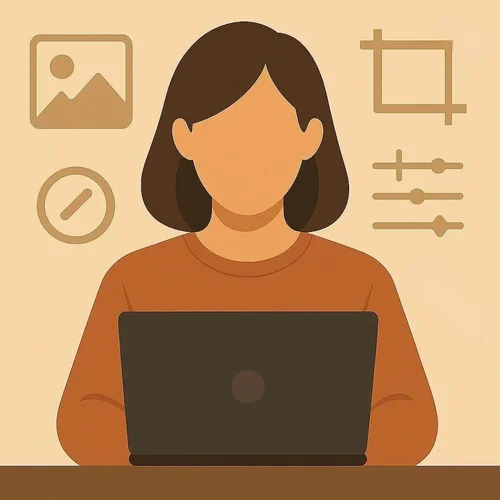
社内外のクリエイター・ライターと協力しながら、画像編集に関連するノウハウをまとめています。10年以上の編集経験を持つメンバーが、AIツールから応用編集テクなどを実際に比較検証しながら記事を執筆しています。




